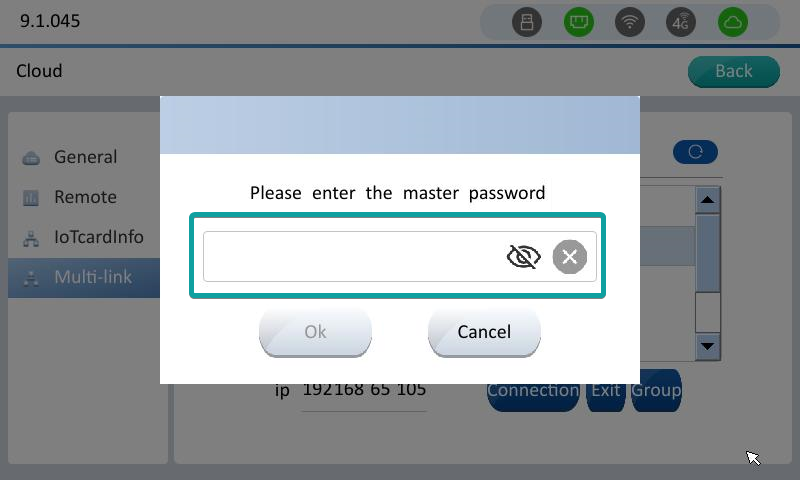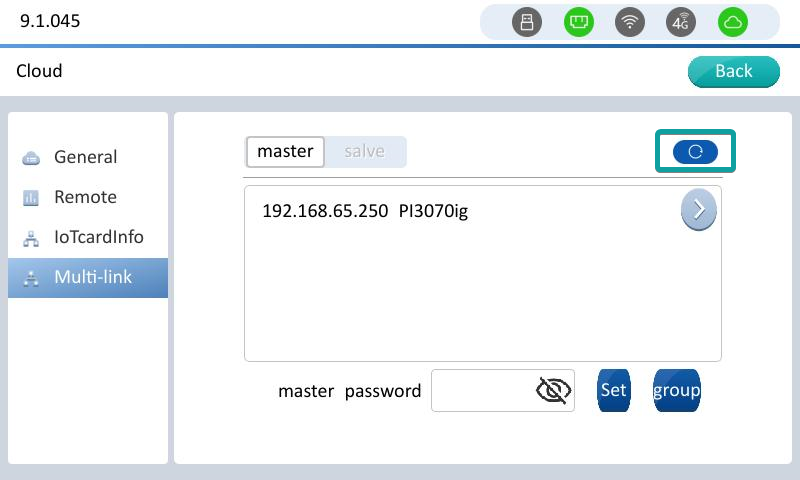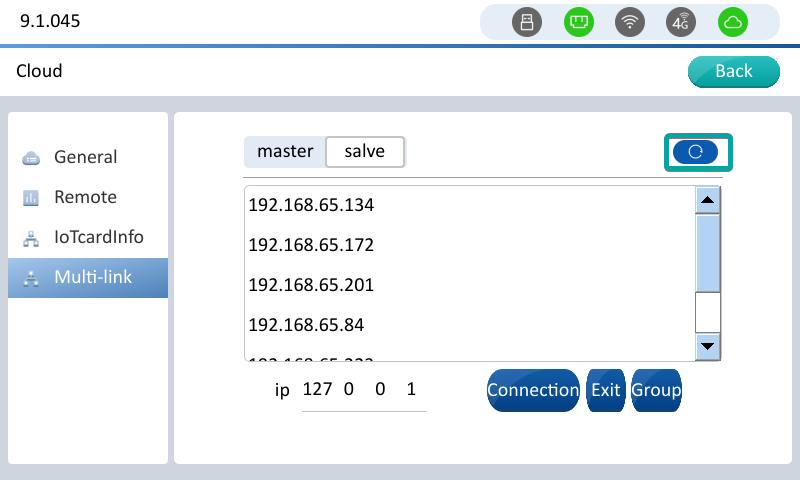Multi-link(HMI V9.0)
Giriş
1. Multi-link fonksiyonu, Ethernet kablo bağlantısı kullanılarak, master-slave iletişim modu aracılığıyla, birden fazla ekrana sahip bir makineyi gerçekleştirmek için kullanılır, yani bir HMI, Ethernet portu aracılığıyla başka bir HMI'ye bağlanır ve ana cihaz tarafından bağlanan PLC'nin verilerini okur veya yazar.
2. Multi-link işleminde, bir HMI ana (master), diğeri ise köle (slave) konumundadır. Ana HMI, PLC ile haberleşen tek HMI olup, PLC'den alınan veriler ana (master) aracılığıyla her bir köleye(slave) iletilir.
Desteklenen Seriler
- ig serisi
- 3000ig (10 slave destekler)
- 8000ig (64 slave destekler)
Slave Cihazı Master Cihaza Bağlama Adımları
"Backstage" git ve "Cloud"a tıkla.

Arayüze girmek için çoklu "Multi-link"e tıklayın, 'Slave' veya 'Master'a tıklayın (Cihazı slave olarak kullanmak için Slave'i, cihazı master olarak kullanmak için Master'ı seçin). Ve cihaz listesini, bağlanmanız gereken master cihazı bulun ve IP'ye karşılık gelen master cihaza tıklayın.
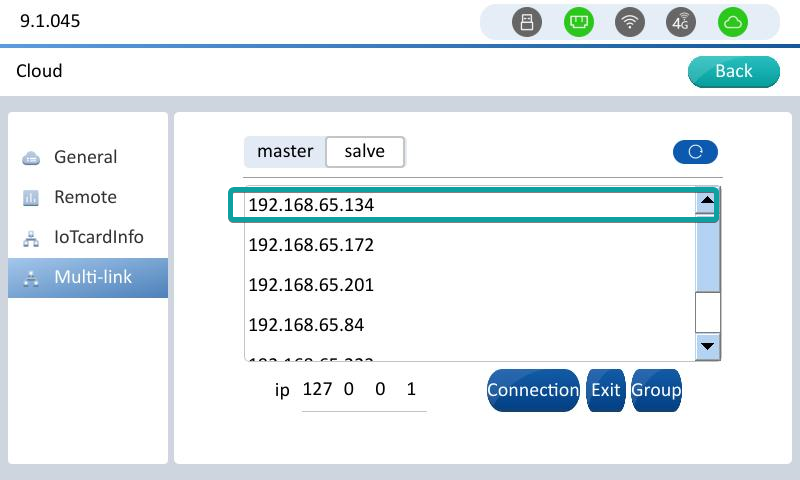
İlgili IP'nin master cihazına tıkladıktan sonra master cihazın IP'si otomatik olarak alttaki kutucuğa doldurulur ve master'a slave olarak bağlanmak için "Connection"a tıklanır.
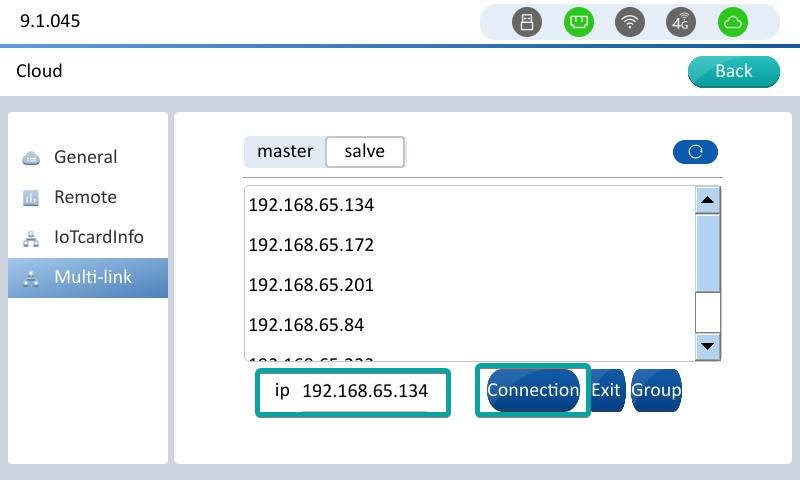
Bağlantı başarılı olduktan ve cihaz yeniden başlatıldıktan sonra, bağlantının başarılı olduğunu gösteren ana ekrana giriş yapılır.
Button Fonksiyonlarının Kullanımı ve Talimatları
Makine cihazından multi-machine bağlantı yapılandırma arayüzüne gelindiğinde Master butonuna tıklanabilir değil, bağlanılabilen master cihazın IP listesi görüntüleniyor.
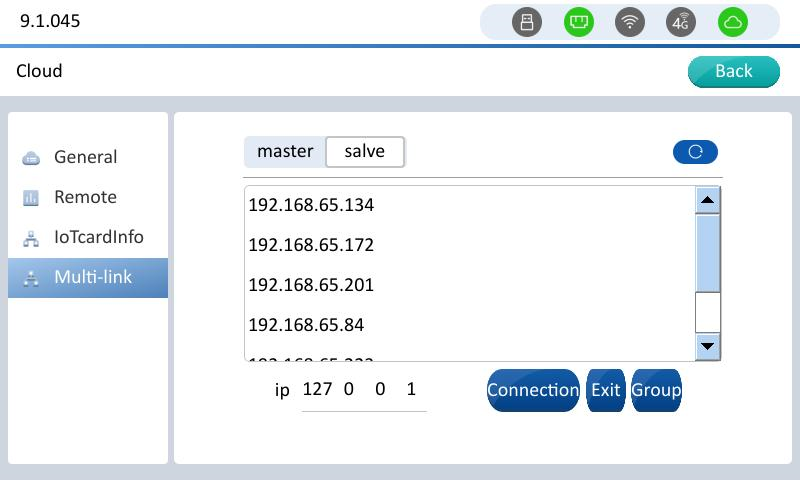
Master cihaz multi-machine bağlantı arayüzüne girin, ana cihaz butonuna tıklayın, bağlı köle cihazların IP listesini görebilirsiniz.
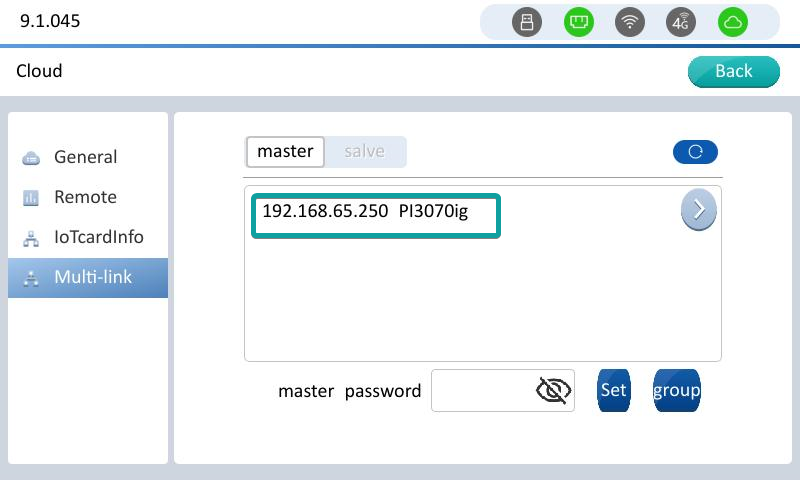
Slave cihaz bağlantı durumundan çıkmak için multi-machine bağlantı arayüzünün çıkış düğmesine tıklayın. Cihaz yeniden başlatılır, slave cihaz çıkar.
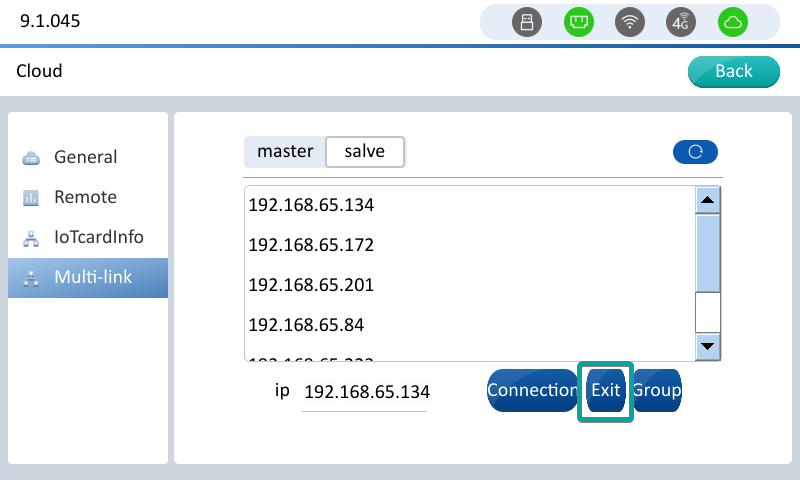
Master multi-machine bağlantı arayüzü. Slave cihazın ilgili cihazının bilgilerini görüntülemek için sağ oka tıklayın.
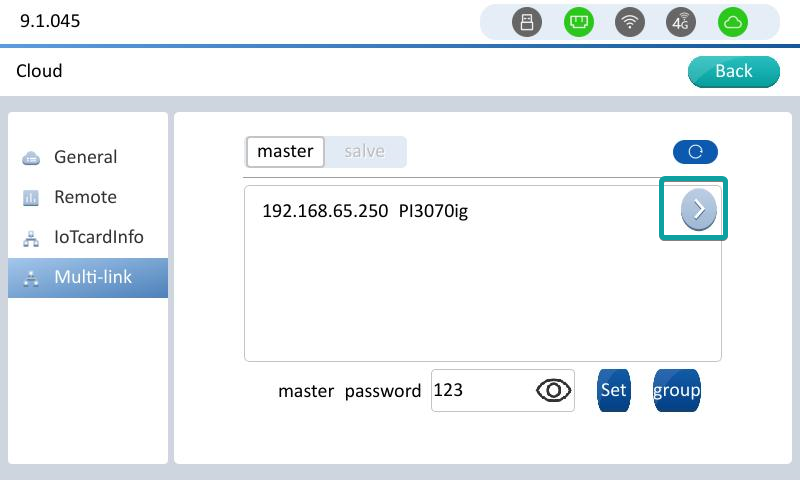
Cihaz Bilgileri
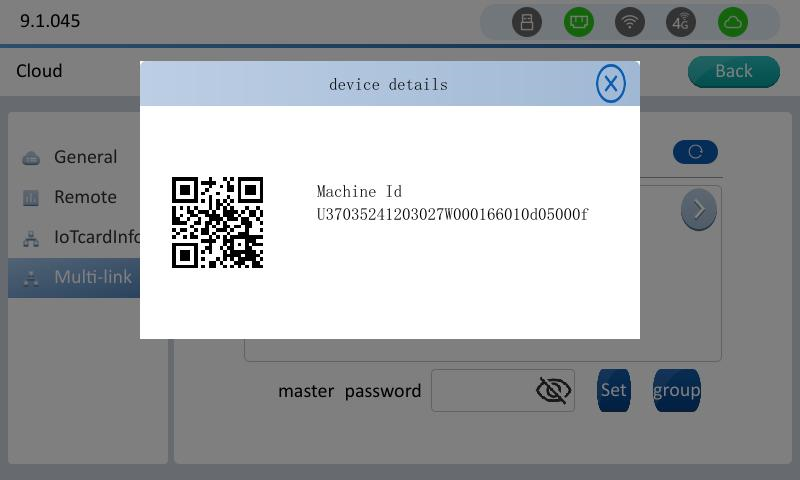
Multi-computer bağlantı master parolasını ayarlayın, parolayı girin ve parolayı ayarlamak için "Settings"e tıklayın. Slave bilgisayarın bu master bilgisayara yeniden bağlanması için bir parola gereklidir. Parolayı iptal edin, parola kutusunu doğrudan temizleyin ve "Settings"e tıklayın.
- Master Cihaz
- Slave Cihaz
Yeni erişim aygıtını yenilemek veya master aygıtı bulmak için master veya slave arabirimdeki yenile düğmesine tıklayın.
- Slave Cihaz
- Master Cihaz
Gruplama Fonksiyonu
Gruplama işlevi farklı ekranlara göre gruplama yapmaktır: aynı grup şu anda aynı ekranı görüntüler (eşzamanlı), farklı gruplar şu anda farklı ekranları görüntüler (eşzamansız) ve farklı gruplar farklı başlangıç ekran numaralarıyla yapılandırılabilir.
Eğer slave herhangi bir grupla yapılandırılmamışsa, bu slave'in ekranı master ile senkronize edilir (master ekranı değiştirir ve slave de ekranı değiştirir). Grup ayrı olarak yapılandırılmışsa, slave'in ekranı asenkron olur (master ekranı değiştirir, ancak slave ekranı değiştirmez).
Örneğin;
Grup 1: scr1, başlangıç ekranı numarası 1'i yapılandırabilirsiniz.
Grup 2: scr2, başlangıç ekranı numarası 2'yi yapılandırabilirsiniz.
Scr1'deki (192.168.65.10) bir slave ekranı değiştirirse, gruptaki tüm slave'ler geçerli ekrana (192.168.65.10) geçer. Scr2 ve ana bilgisayarın ekranları değişmeden kalır. Benzer şekilde, scr2'deki bir slave'in ekranını değiştirmenin etkisi, scr1'inkiyle aynıdır.
Grupla yapılandırılmamış slaveler için ekran master bilgisayarı takip eder.
1. Slave, master bilgisayara bağlanır.
2. Master arayüzde "Group"a tıklayın.


3. Grup ismini girin.

4. Ekran numarasını girin. (Ayarladığınız ekran numarası, slave açıldığında ilk görüntülenen ekran numarasıdır.)

5. Yeni grubu başarıyla ekleyin.

6. Slave'i ilgili gruba ekleyin.

7. Başarıyla eklendi.